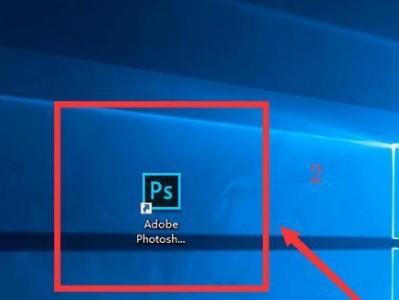你新买了一个移动硬盘,是不是超级兴奋想要立刻把它加入你的电脑系统中呢?别急,让我来手把手教你如何轻松地将移动硬盘加入你的电脑系统,让你的数据存储更加得心应手!
第一步:检查硬件连接

首先,你得确保你的移动硬盘已经正确地连接到了电脑上。大多数移动硬盘都通过USB接口连接,所以你只需要找到电脑后面的USB端口,将硬盘的USB线插入即可。如果你使用的是外置硬盘盒,那么你需要打开硬盘盒,将硬盘插入其中,然后再将硬盘盒的USB线插入电脑。
第二步:确认系统识别

连接好移动硬盘后,打开电脑,看看系统是否已经识别到了新硬件。通常情况下,系统会自动弹出提示框,告诉你有一个新设备已连接。如果没有弹出提示框,你可以打开“我的电脑”或“文件资源管理器”,看看是否有新的硬盘出现。
第三步:格式化移动硬盘

如果你的移动硬盘之前没有格式化,或者你想要重新格式化它,那么这一步是必不可少的。在“我的电脑”或“文件资源管理器”中,右键点击你的移动硬盘,选择“格式化”。
在格式化窗口中,你可以选择文件系统(如NTFS、FAT32等),分配单元大小,以及是否快速格式化。NTFS是Windows系统推荐使用的文件系统,因为它支持更大的文件和更好的数据保护。FAT32则适用于跨平台使用,比如连接到一些旧式设备。
第四步:分配驱动器号
格式化完成后,你可能需要为你的移动硬盘分配一个驱动器号。在“我的电脑”或“文件资源管理器”中,右键点击你的移动硬盘,选择“管理”,然后点击“存储”下的“磁盘管理”。
在磁盘管理窗口中,你会看到你的移动硬盘。右键点击它,选择“更改驱动器号和路径”。点击“添加”按钮,为你的移动硬盘分配一个驱动器号。
第五步:测试移动硬盘
现在,你的移动硬盘已经成功加入到了系统里。为了确保一切正常,你可以尝试将一些文件复制到移动硬盘上,然后再将它们复制回电脑,看看是否能够顺利完成。
第六步:备份和同步
为了让你的数据更加安全,你可以考虑使用一些备份和同步软件。这些软件可以帮助你自动备份电脑中的重要文件到移动硬盘,或者在不同设备之间同步文件。
小贴士:
如果你经常需要将移动硬盘在不同电脑之间使用,建议选择FAT32文件系统,因为它在大多数操作系统和设备上都能得到支持。
在格式化移动硬盘之前,请确保你已经备份了硬盘上的所有重要数据,以免丢失。
如果你发现移动硬盘的速度很慢,可以尝试将USB线插入电脑的后置USB端口,因为它们通常比前置端口提供更好的性能。
现在,你已经学会了如何将移动硬盘加入你的电脑系统。快去试试吧,让你的数据存储变得更加高效和便捷!